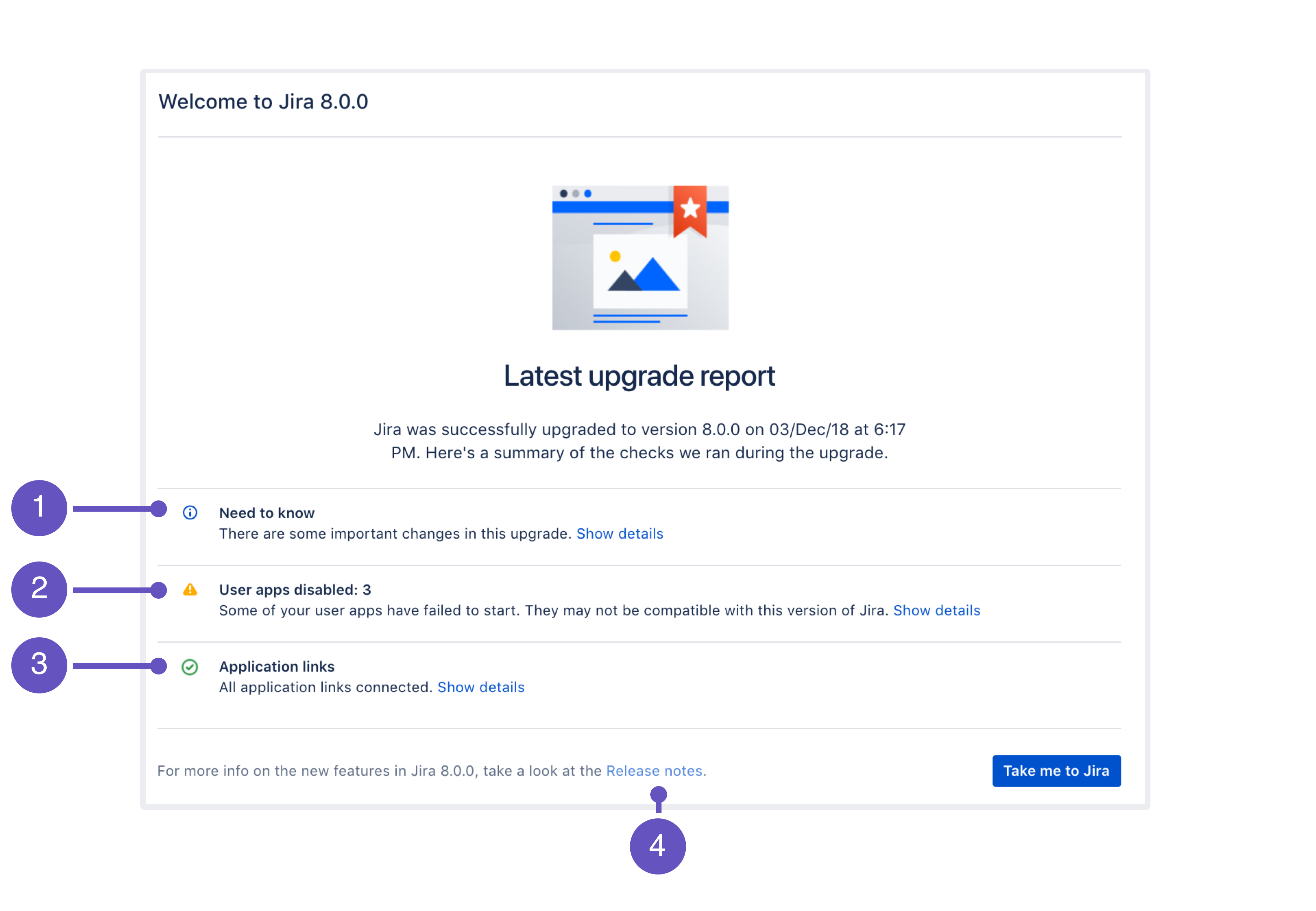Jira Data Center のアップグレード
tar.gz / zip アーカイブを使用して Jira Data Center を手動でアップグレードします。
次のセクションにジャンプ
はじめる前に
ステップ 1: クラスタの停止
クラスタのすべてのノードで Jira を停止します。アップグレードがすべてのノードで完了するまでは、ロード バランサで Jira からトラフィックをリダイレクトするように設定しておくことをおすすめします。
最初のノードで Jira をアップグレードする
各ノードを個別にアップグレードするのを避けるため、1 つのみをアップグレードしてから、それをテンプレートにします。次に、このテンプレートを残りのノードにコピーします。ここでは任意のノードを選択できます。
ステップ 1. Jira のダウンロード
- アトラシアンの Web サイトからいずれかの Jira アプリケーションをダウンロードします。Windows または Linux バイナリを選択します。
Jira Software と Jira Service Desk の両方をアップグレードする場合、Jira Software のみをアップグレードします。Service Desk については個別のインストーラは使用せず、後ほど Jira で直接アップグレードします。
ステップ 2. ファイルの展開
ダウンロードしたファイルを展開し、アップグレードを開始します。
- ディレクトリ (新しいインストールディレクトリ。既存のインストール ディレクトリとは異なる必要があります) にファイルを展開 (解凍) します。
Jira が 既存の Jira ホーム ディレクトリを指すようにします。
これは、JIRA_HOME 環境変数の設定で行うことをおすすめします。この方法の詳細については、「Jira ホーム ディレクトリの設定」を参照してください。
ステップ 3. データベース ドライバのインストール
Oracle または MySQL データベースを使用している場合、新しい JDBC ドライバをダウンロードします。それ以外のデータベースの場合、この手順を省略できます。サポートされるドライバの詳細については「サポート対象プラットフォーム」を参照してください。
ドライバが最新の場合、以前のバージョンからコピーすることもできます。
- 次のドライバのいずれかをダウンロードします。
- Oracle: JDBC ドライバ 19.3 (ojdbc8)
- MySQL: MySQL Connector/J 5.1 ドライバ。
<installation-directory>/libに配置します。
ステップ 4: 任意のカスタム変更を再適用して pool-max-size を増やす
Jira を使用する際、Jira ファイルにカスタム変更を行う場合があります。このような変更には、接続の詳細、メモリ割り当てに関する設定や、他の JVM 引数などが含まれます。通常、次のファイルがカスタム変更を含みます。
server.xmlJira 7.6 からアップグレードする場合
新しい server,xml ファイルに追加の構成プロパティを追加する必要があります。詳細についてはこちらの記事をご参照ください。古いファイルをアップグレードした Jira の新しいファイルに上書きしないようにします。
dbconfig.xmlsetenv.shjira-config.properties- 詳細については「Jira の重要なファイル」をご参照ください。
バックアップからカスタム変更をそれぞれの新しい Jira ファイルにコピーすることで、それらを再適用します。
pool-max-size
Jira 7.x を Jira 8.x にアップグレードする場合は、アップグレードの前に dbconfig.xml で pool-max-size パラメーターを 40 に変更することをおすすめします。デフォルトの 20 のままにしておくと、8.x でインデックスの再作成を実行する際に “ResultSet Closed” エラーが発生することがあります。変更の実装の詳細については「データベース接続のチューニング」を参照してください。
ステップ 5. 自動再インデックスの無効化
Jira 8.0 でのインデックスの変更により、古い Jira バージョンのインデックスはアップグレード後には互換性がなくなります。新しいインデックスを作成するため、Jira は起動後に自動再インデックスをトリガーします。再インデックスが 2 回行われる (起動後とアプリのアップグレード後) のを避けるため、自動再インデックスを無効化し、準備が整ったら後で 2 つ目の再インデックスを実行することができます。
次のファイルを編集または作成します。
<jira-home-directory>/jira-config.properties次の行を追加してファイルを保存します。
upgrade.reindex.allowed=false
最初のノードでのアップグレード後の手順
最初のノード (先ほどアップグレードしたもの) でのみ、次のアップグレード後の手順を完了します。残りのノードでは後ほど、共有ディレクトリからアップグレード後のアプリとインデックスをダウンロードします。
Step 1. Start Jira
新しい Jira バージョンを起動してデータベースに接続します。
<installation-directory>/binに移動し、次のファイルのいずれかを実行します。- Windows:
start-jira.bat - Linux:
start-jira.sh
- Windows:
- ブラウザで Jira を開きます。
- 画面の指示に従い、セットアップを完了します。
アップグレード後のランディング ページ
アップグレードが完了したら、アップグレード後のランディング ページが表示されます。以下のように、新しいバージョンについての便利な情報も記載されています。
- Need to know: 管理者としての作業に影響を与える可能性がある、新機能の一覧。
- User apps: アップグレード後のアプリのステータス。
- Application links: アプリケーション リンクのステータス。
- Release notes: アップグレード先のバージョンに関する詳細な情報を確認できるリリース ノートへのリンク。
ステップ 2. (オプション) Jira Service Desk の更新
Jira Service Desk を使用している場合、個別のインストーラをダウンロードせずに UI で直接更新できます。
- > [アプリケーション] > [バージョンとライセンス] に移動します。
- Jira Service Desk を更新します。これによって、Service Desk は自動的に互換性のあるバージョンに更新されます。
ステップ 3. 互換性を持つアプリ (アドオン) のアップグレード / インストール
アプリの対応作業を開始しましょう。アプリを無効化することにした場合や、テスト環境で互換性のあるアプリを正常にアップグレードした場合、それを本番環境にも適用します。
- > [アプリの管理] > [アプリの管理] に移動します。
- アプリをサポート対象バージョンにアップグレードします。
- アプリがアップグレードされたら、アプリを有効化します。
これらのステータスおよびアプリ全般に関する詳細情報が必要な場合、「アップグレードの準備」を参照してください。
すべてのアプリを削除した場合、このタイミングでアプリの互換バージョンをインストールできます。
ステップ 4. インデックスの再構築
インデックスを再作成するために Jira を再インデックスします。課題とアプリの数に応じて、このステップには時間がかかる可能性があります。
- > [インデックス] に移動し、[完全な再インデックス] を実行します。
ステップ 5. アップグレード済みの Jira をテンプレートとしてコピー
このステップでは、これまでに実行したすべての変更を含む新しいインストール ディレクトリをコピーします。これによりテンプレートが作成され、後で他のノードにコピーすることができます。
- 新しいインストール ディレクトリを別の場所にコピーします。これがテンプレートになります。
残りのノードをアップグレードする
Jira テンプレートの準備が整い、共有ディレクトリでアップグレード済みのアドオンとインデックス データが利用できるようになりました。このステップでは、テンプレートを別のノードにコピーし、1 つずつ起動します。
- テンプレートのインストール ディレクトリを新しいノードにコピーします。
- このノードでローカル ホーム ディレクトリへのパスが異なる場合、
setenv.bat/setenv.shファイルでそれを更新します。 - このノードで Jira を起動します。
- 繰り返し: 次のノードでこれらのステップを繰り返します。
クラスタへの参加
> [システム] > [システム情報] に移動し、[クラスタ ノード] セクションにスクロールして、アップグレード後のノードがクラスタに参加しているかどうかを確認できます。